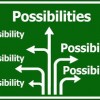怎么查看电脑配置win+r功能是如何操作的?详细步骤教程及注意事项
Win+R 快捷键操作详细步骤及注意事项
在电脑使用过程中,了解电脑的配置信息对于优化系统性能、升级硬件以及解决故障等方面至关重要,Windows操作系统中,Win+R快捷键是一种快速访问系统功能的方式,下面将详细介绍如何通过Win+R快捷键查看电脑配置,以及相关的注意事项。
操作步骤
1、打开运行对话框:
- 按下键盘上的Win键(Windows标志键)和R键,打开“运行”对话框。
2、输入命令:
- 在运行对话框中输入msinfo32,然后按下Enter键。
3、查看电脑配置信息:
- 系统将打开“系统信息”窗口,其中包含了电脑的详细配置信息,如处理器、内存、主板、BIOS版本等。
注意事项

权限问题:在某些情况下,可能需要以管理员身份运行命令,才能获取完整的配置信息,可以通过右键点击开始菜单,选择“Windows PowerShell(管理员)”或“命令提示符(管理员)”,然后输入msinfo32命令。
数据保护:查看电脑配置时,可能会涉及到敏感信息,如序列号等,确保在安全的环境下操作,避免信息泄露。
系统版本兼容性:不同版本的Windows系统可能存在命令差异,msinfo32命令在大多数Windows版本中均适用,但建议在执行前确认命令的有效性。
多元化方向分析
1. 为什么需要查看电脑配置?
性能优化:了解电脑配置有助于判断是否需要升级硬件,如内存、显卡等,以提升系统性能。
故障排除:当系统出现问题时,查看配置信息有助于确定问题所在,如硬件不兼容、驱动程序问题等。
2. 其他查看电脑配置的方法
设备管理器:通过“设备管理器”可以查看电脑的硬件设备列表,检查设备状态。
第三方软件:如CPU-Z、HWiNFO等,这些软件提供了更详细的硬件信息。
常见问答(FAQ)
Q1:Win+R快捷键除了查看电脑配置,还能做什么?
A1:Win+R快捷键可以打开“运行”对话框,用于执行各种命令,如打开控制面板、执行程序、访问系统工具等。
Q2:如何通过Win+R快捷键打开控制面板?
A2:在“运行”对话框中输入control,然后按下Enter键。
Q3:如何通过Win+R快捷键打开命令提示符?
A3:在“运行”对话框中输入cmd,然后按下Enter键。
参考文献
- Microsoft. (n.d.). System Information (msinfo32). Retrieved from https://docs.microsoft.com/en-us/windows-server/administration/windows-commands/msinfo32
- Windows Central. (2021). How to check your PC’s specifications in Windows 10. Retrieved from https://www.windowscentral.com/how-check-your-pcs-specifications-windows-10
通过以上步骤和注意事项,用户可以轻松地通过Win+R快捷键查看电脑配置,为电脑维护和优化提供重要参考。